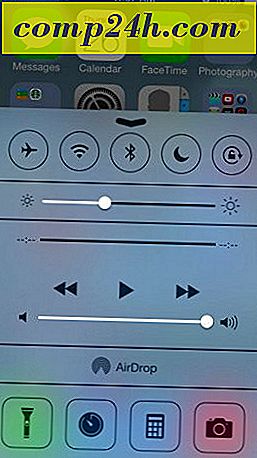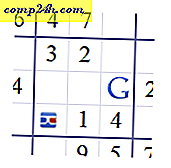Gyorsan hozzon létre további teret az iCloud-fiókodon és pénzt takarít meg
Annak ellenére, hogy az Apple az iCloud felhasználók számára 5 GB helyet biztosít, sokan használják fel ezt a kis mennyiségű tárhelyet. Ahelyett, hogy több helyet kellene fizetnie, csak néhány kipörgéssel tisztíthatja a szobát.
Annak ellenőrzéséhez, hogy mi tér el a térben, az iPhone vagy iPad készüléken lépjen a Beállítások> iCloud> Tárolás> Tárolás kezelése lehetőségre . Itt láthatja, mi veszi fel az összes helyet.
Megszabadulni a régi biztonsági mentéstől
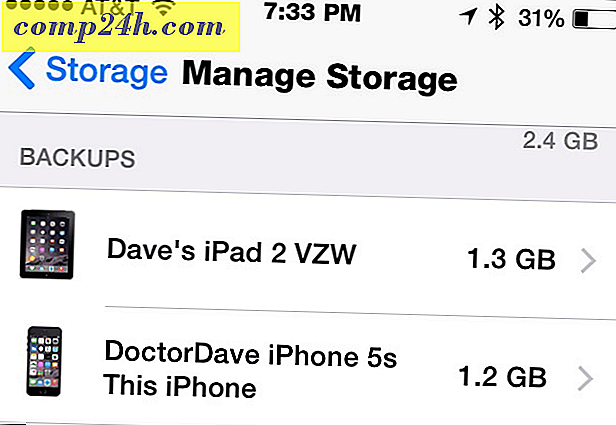
Ha átkapcsolta az iOS eszközöket, valószínűleg van egy régi biztonsági mentése a fiókjában. Ha egy régi biztonsági mentés helyet foglal, törölje azt a biztonsági másolatot. Érintse meg az eszköz nevét, majd érintse meg a Törlés törlése elemet.

Csökkentse a biztonsági másolatok méretét

Még akkor is, ha megszabadul a régi mentéstől, néhány eszközvisszatérítés nagy mennyiségű helyet vehet igénybe. Annak érdekében, hogy a tartalék karcsú legyen, vágja fel az iOS biztonsági másolatát. Az iCloud-ról mentett minden eszközön válassza a Beállítások> iCloud> Tárolás> Tárolás kezelése lehetőséget, és kattintson a készülékre. Itt elmondhatja az iPhone-ról vagy iPad-ről, hogy mit ne tegyen. Valószínűleg találsz néhány alkalmazást, amelyet használsz, de nem érdekel. Az egyéb alkalmazásoknak olyan adatai vannak, amelyeket valószínűleg újra letölthet. Jó példa erre a Headspace alkalmazás. Újra le tudom tölteni a leckéket, így nem kell helyet szabadítani az iCloud számlámon.
Alkalmazásadatok törlése iCloud-ból

Számos alkalmazás tárol adatokat az iCloud-fiókodon, így szinkronizálhatja eszközeit. Ha nincs szüksége erre a funkcióra, vagy már nem használja az alkalmazást, törölje az adatokat az iCloudból. Ismét ugorjon a Beállítások> iCloud> Tárolás> Tárolás kezelése lehetőségre . Ezúttal kattintson a Dokumentumok és az Adatok lehetőségre . Ha törölni szeretné az alkalmazás összes adatait, érintse meg a Szerkesztés elemet, majd érintse meg az Összes törlése elemet, vagy érintse meg az egyes elemek melletti piros körrel az iCloud adatainak szelektív törlését.
Eltávolítja a leveleket az iCloud-ból

Ha még soha nem nyitotta ki, akkor a legtöbb iCloud-fiókhoz tartozik egy e-mail cím is. Attól függően, hogy mikor jelentkezett be először az iCloud címre, ez lehet @ me.com, @ mac.com vagy @ icloud.com cím. Vannak, akik nem használják a fiókot, de az Apple még mindig tárolja a cuccokat. A fiók kezelésének legegyszerűbb módja az iCloud webhelyéről érhető el.
Menjen az iCloud webhelyre, majd jelentkezzen be fiókjába. Kattintson az e-mail ikonra, és beül az iCloud-mailbe. Az első dolog az, hogy rendezzék a levélszemét mappáját. Jelölj be bármit, amit nem akarsz, és semmisítse meg a többiet. Ezután keressen nagy üzeneteket. A bejövő postafiókjában kattintson a "Rendezés dátum szerint" lehetőségre, majd kapcsolja át Sort méret szerint . Biztonsági másolatot vagy továbbítani azokat az üzeneteket, amelyeket meg szeretne tartani, majd törölni kell a többi üzenetet a helytakarékosság érdekében.
Ha több helyet kell vásárolnia
Körülbelül 12 dollárért évente 15 gigabájtnyi helyet adhat az iCloud-fiókodhoz. Néhány ember számára ez lehet a legegyszerűbb lehetőség.
Ezenkívül győződjön meg arról, hogy az iCloud-fiókod nem hagyja teljesen ki a helyet. Ez megakadályozza, hogy biztonsági másolatot készítsen az iCloud-ra.